Discord to platforma, która umożliwia interakcję za pomocą tekstu oraz komunikacji głosowej pomiędzy graczami oraz innymi osobami z podobnymi zainteresowaniami. Aby zwiększyć wpływ swoich wiadomości na Discordzie, warto skorzystać z opcji formatowania tekstu. Oto jak to zrobić.
Podobnie jak inne aplikacje czatu, Discord obsługuje elementy składni Markdown, co ułatwia proces formatowania. Jeśli znasz podstawy Markdown, powinieneś bez problemu poradzić sobie z tymi funkcjami.
Podstawowe opcje formatowania tekstu na Discordzie
Dzięki składni Markdown możesz w prosty sposób stosować pogrubienie, kursywę, podkreślenia oraz przekreślenia w wiadomościach na Discordzie. Możesz również łączyć różne style formatowania, co pozwala na tworzenie bardziej wyrazistych wiadomości, z wyjątkiem przekreśleń, jeśli zdecydujesz się na użycie wszystkich innych formatów.
Formatowanie to działa w wiadomościach wysyłanych na platformie Discord, zarówno w wersji Windows 10, jak i Mac, a także w aplikacjach mobilnych dla iPhone, iPad oraz Android.
Jak dodać kursywę w Discordzie
Aby sformatować tekst w kursywie, wstaw pojedynczą gwiazdkę przed i po wiadomości. Pamiętaj, że formatowanie będzie widoczne dopiero po wysłaniu wiadomości.
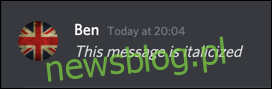
Przykład wiadomości z kursywą w Discordzie
Jak pogrubić tekst w Discordzie
Aby zastosować pogrubienie w wiadomości, użyj dwóch gwiazdek (**) na początku i końcu tekstu przed jego wysłaniem.
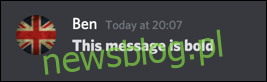
Przykład wiadomości z pogrubionym tekstem w Discordzie
Jak podkreślić tekst w Discordzie
Podkreślenie tekstu na Discordzie to sposób na subtelne wyróżnienie wiadomości, alternatywa dla pogrubienia lub kursywy.
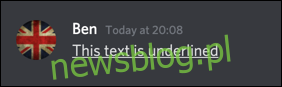
Przykład wiadomości z podkreślonym tekstem w Discordzie
Jak przekreślić tekst w Discordzie
Aby przekreślić tekst, użyj dwóch tyld (~~) na początku i końcu wiadomości. To przydatna opcja, gdy chcesz zaznaczyć coś, co usunąłeś, bez usuwania całej wiadomości.

Przykład wiadomości z przekreślonym formatowaniem w Discordzie
Łączenie różnych opcji formatowania tekstu
Możesz łączyć pogrubienie, kursywę oraz podkreślenie w jednej wiadomości, jednak nie możesz tego zrobić z przekreśleniem.
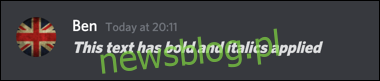
Przykład wiadomości z pogrubieniem i kursywą w Discordzie
Aby wysłać wiadomość z pogrubieniem, kursywą oraz podkreśleniem, musisz użyć odpowiednich symboli dla każdego z tych formatów w jednej wiadomości.
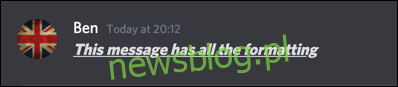
Przykład wiadomości z pogrubieniem, kursywą i podkreśleniem
Dodawanie bloków kodu w wiadomościach Discord
Bloki kodu są użytecznym narzędziem do wysyłania wiadomości bez formatowania. Ta funkcjonalność jest szczególnie przydatna przy współpracy nad projektami, kiedy musisz udostępniać fragmenty kodu innym użytkownikom na kanale Discord.
Bloki kodu są również przydatne, gdy chcesz wysłać wiadomości zawierające znaki takie jak gwiazdki lub podkreślenia, które mogłyby zostać zinterpretowane jako formatowanie Markdown przez Discorda.
Aby utworzyć blok kodu w Discordzie, dodaj lewy znak (znany również jako akcent) przed i po wiadomości.
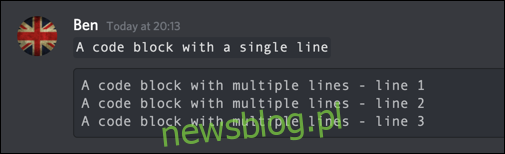
Wieloliniowe bloki kodu w Discordzie
Użycie bloków cytatów w Discordzie na komputerze i w przeglądarce
Bloki cytatów w Discordzie pozwalają na cytowanie tekstów lub wcześniejszych wiadomości w Twoim kanale. Cytaty są wyświetlane powyżej Twojej wiadomości, co dostarcza dodatkowego kontekstu.
Podobnie jak bloki kodu, możesz tworzyć jedno- lub wieloliniowe bloki cytatów, używając jednego lub trzech znaków większości (>). Obie opcje pozwalają na utworzenie bloku cytatu – aby przejść do wielu wierszy, naciśnij Shift + Enter, a aby opuścić blok podczas edycji, po prostu naciśnij Enter.
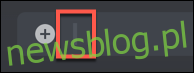
Symbol bloku cytatu w Discordzie
Dla bloków z pojedynczymi cytatami wpisz tekst w jednym wierszu, a następnie naciśnij kilka razy Shift + Enter, aby wyjść z bloku cytatów. Symbol bloku cytatu zniknie, co oznacza koniec bloku.
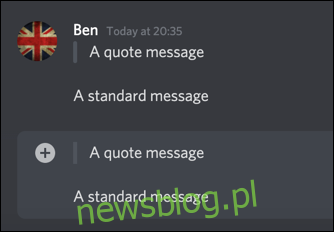
Pojedynczy cytat w Discordzie
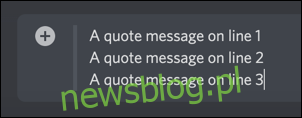
Wieloliniowy blok cytatów w Discordzie
Kiedy będziesz gotowy, aby zakończyć blok cytatów, naciśnij kilka razy Ctrl + Shift, aż symbol cytatu zniknie.
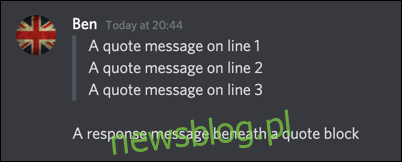
Wieloliniowy blok cytatów w Discordzie
newsblog.pl
Maciej – redaktor, pasjonat technologii i samozwańczy pogromca błędów w systemie Windows. Zna Linuxa lepiej niż własną lodówkę, a kawa to jego główne źródło zasilania. Pisze, testuje, naprawia – i czasem nawet wyłącza i włącza ponownie. W wolnych chwilach udaje, że odpoczywa, ale i tak kończy z laptopem na kolanach.